Android от А до Я: 10 лучших советов для пользователей Android!

Добро пожаловать в чудесный, очаровательный и иногда дикий мир Android! Существует вероятность, что операционная система Android
окажется для вас непривычной, даже если вы ранее пользовались другим
смартфоном. Мы хотим помочь вам ознакомиться и ужиться с вашим телефоном
или планшетом настолько безболезненно и быстро, насколько это возможно,
и что может быть лучше 10 советов от опытных профессионалов?
Далее мы предлагаем вам ознакомиться с этими советами, а в случае
возникновения трудностей, или же желания узнать что-то большее - ждем
ваших комментариев, это будет оффициальный пост помощи и ответов на любые ваши вопросы! Внутри 10 самых полезных советов для пользователей Android!
Стоит отметить, что изображение на вашем экране может отличаться от указанного ниже. Так как Android
существует в разных вариациях, то они часто выглядят и работают по
разному, но при этом все остаются чертовски хорошими. Все же сохраняется
очень большая вероятность, что инструкции прилагающиеся к картинке
будут досконально работать, а если же у вас возникнут трудности, то
спрашивайте в комментариях. Пользователи Android довольно таки изобретательный и трудолюбивый народ, так что решение вашей проблемы уже наверняка найдено на 4pda, XDA или Android Central!
1. Используйте Adobe Flash "по требованию"
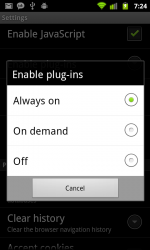 Вы вероятно слышали что Adobe Flash доступен на Android устройствах. Возможно, это одна из решающих причин, по которым вы выбрали именно Android
телефон - возможность нормально пользоваться интернетом на вашем
смартфоне. Flash не является потребителем чрезмерного количества
ресурсов на вашем устройстве, но некоторые вещи делают его таким, как
следствие - замедление просмотра веб-страниц. На практике это вся та
реклама, в просмотре которой вы не заинтересованы. Вы вероятно слышали что Adobe Flash доступен на Android устройствах. Возможно, это одна из решающих причин, по которым вы выбрали именно Android
телефон - возможность нормально пользоваться интернетом на вашем
смартфоне. Flash не является потребителем чрезмерного количества
ресурсов на вашем устройстве, но некоторые вещи делают его таким, как
следствие - замедление просмотра веб-страниц. На практике это вся та
реклама, в просмотре которой вы не заинтересованы.
Эту проблему легко устранить. Откройте
свой браузер и нажмите кнопку меню. Найдете там меню настроек. Там вы
найдете команду "Включить плагины" ("Enable plug-ins"). Нажмите на нее и
выберите "По требованию" ("On demand"). Теперь, при загрузке странице,
вы можете нажимать на флеш контент, чтобы просмотреть его, или же просто
игнорировать.
2. Выключите режим сна WiFi
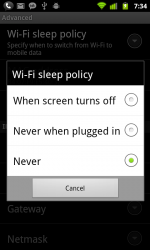 Хотя это и кажется непродуктивным, но доверьтесь нам. Если у вас есть доступ к WiFi
в течении целого дня, и вы используете его часто, это поможет сберечь
заряд батареи. Используйте этот совет вместе с виджетом переключения для
WiFi. Хотя это и кажется непродуктивным, но доверьтесь нам. Если у вас есть доступ к WiFi
в течении целого дня, и вы используете его часто, это поможет сберечь
заряд батареи. Используйте этот совет вместе с виджетом переключения для
WiFi.
Нажмите на кнопку меню вашего телефона и
выберите меню настроек. Из списка выберите беспроводные подключения и
сети (Wireless & networks), затем - настройки WiFi (WiFi
settings). Это то место, где вы можете выбирать точку доступа, но здесь
также имеются некоторые скрытые опции. Для того, чтобы увидеть их снова
нажмите на кнопку меню и выберите дополнительные настройки. Необходимое
нам называется "WiFi sleep policy". Кликаем и выбираем
"Never". Таким образом вы уберегаете свой девайс от подключения к 3G
или 4G, когда выключается экран. Подключение через 3G и 4G является
более энергоемким, чем через WiFi, таким образом при
постоянной работе последнего вы экономите энергию. Не забудьте поставить
на хоумскрим виджет, помогающий быстро включать и выключать WiFi,
когда вы находитесь вне зоны действия точки доступа. Это поможет вам
уберечь телефон от поиска доступных сетей и связанных с этим
энергозатрат.
3. Настройте хоумскрин
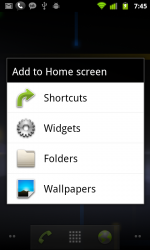 У вас есть несколько вариантов, как вы можете это осуществить, а благодаря Android
вы можете получить максимальную эффективность от каждого. Помимо выбора
картинки бекграунда или установки живых обоев, существуют всевозможные
способы расположить всю необходимую информацию и инструменты
(представленные виджетами, папками и ярлыками) максимально удобно. У вас есть несколько вариантов, как вы можете это осуществить, а благодаря Android
вы можете получить максимальную эффективность от каждого. Помимо выбора
картинки бекграунда или установки живых обоев, существуют всевозможные
способы расположить всю необходимую информацию и инструменты
(представленные виджетами, папками и ярлыками) максимально удобно.
Виджеты, так любимые многими, могут
иметь отношение ко всему: начиная от сиюминутной погодной информации и
заканчивая игрой в кости. Большинство виджетов являются очень полезными
инструментами, при этом также существует множество созданных для
развлечения. На рынке Android представлен очень широкий их выбор.
Некоторые приложения добавят новые
пункты в меню ярлыков, и позволят вам в один клик выполнять связанные с
ними задания. Некоторые направят вас к папкам, которые ранее имелись на
вашем устройстве, а такие приложения, как Facebook, могут предоставить
новые. Также вы можете создавать папки для хранения ярлыков приложений.
Чтобы взглянуть на то, что вы загрузили,
или то, что уже имелось на вашем телефоне, необходимо долгое нажатие на
пустую область хоумскрина. Выберите необходимую опцию из списка и
перетащите в подходящее на ваш взгляд место. Если же вы передумали, то
просто нажмите на виджет/ярлык/папку и через секунду вы сможете
перетащить объект в мусорную корзину. Не забывайте, что это действие не
удаляет приложение с телефона, а просто очищает главный экран.
4. Переместите приложения на SD карту
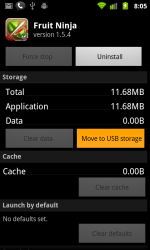 Начиная с версии Android
2.2 (Froyo) приложения можно хранить на микро SD карте, освобождая при
этом ресурсы самого телефона. Правда это касается не всех приложений, а
именно виджеты, живые обои и все остальное, что используется при
загрузке телефона, не может быть перемещено на SD карту. А вот что
касается игр и прочих больших приложений, то тут этот совет окажется
очень кстати, переместив их, вы оставите лишь небольшое количество
информации на устройстве. Начиная с версии Android
2.2 (Froyo) приложения можно хранить на микро SD карте, освобождая при
этом ресурсы самого телефона. Правда это касается не всех приложений, а
именно виджеты, живые обои и все остальное, что используется при
загрузке телефона, не может быть перемещено на SD карту. А вот что
касается игр и прочих больших приложений, то тут этот совет окажется
очень кстати, переместив их, вы оставите лишь небольшое количество
информации на устройстве.
Данный процесс не составит никаких
трудностей, просто нажмите кнопку меню с хоумскрина и выберите меню
настроек. В меню настроек выберите приложения, а затем управление
приложениями. Затем выберите приложение, которое хотите переместить.
Если это возможно, вы увидите кнопку "перейти к USB хранению" (Move to
USB storage), нажатие на которую приводит к необходимому действию.
5. Разрешите "sideloading"
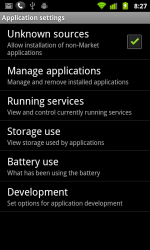 Этот термин означает установку приложений каких-либо источников кроме Android
рынка. Что само по себе ни в коем разе не является негативным
действием, так как существуют еще несколько ресурсов с приложениями для Android. При этом не требуется перепрошивка вашего устройства. Этот термин означает установку приложений каких-либо источников кроме Android
рынка. Что само по себе ни в коем разе не является негативным
действием, так как существуют еще несколько ресурсов с приложениями для Android. При этом не требуется перепрошивка вашего устройства.
С хоумскрина нажмите кнопку меню,
выберите меню приложений. Вверху экрана вы увидите заголовок
"Неизвестные источники". Установите флажок и прочитайте предупреждение.
Последнее вполне реально, так что будьте бдительны и смотрите за тем,
какие приложения вы загружаете (некоторые люди очень радуются, нанося
вред другим). Но если вы будете качать приложения из проверенных
источников, то все будет нормально.
Если же вы являетесь владельцем AT&T Android
телефона, то у вас такой возможности не будет, так как разработчики
посчитали, что избавив вас от этой опции настроек, вы будете в большей
безопасности. Но это не проблема благодаря таким вещам как Sideload
Wonder Machine.
Именно включение этой опции позволит вам устанавливать любые apk с нашего сайта и еще миллионов других!
6. Удаление загруженных приложений
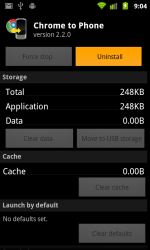 С более чем 1500000 приложений рынка Android
и бесконечным их множеством с других источников вы можете установить
какое-либо из них, а затем решить, что оно утратило свою необходимость.
Приложения, связанные с вашим аккаунтом на Android
рынке, можете удалять с их страниц на рынке, но для всех других
существует более простой способ (также он применим для оффлаина). С более чем 1500000 приложений рынка Android
и бесконечным их множеством с других источников вы можете установить
какое-либо из них, а затем решить, что оно утратило свою необходимость.
Приложения, связанные с вашим аккаунтом на Android
рынке, можете удалять с их страниц на рынке, но для всех других
существует более простой способ (также он применим для оффлаина).
С хоумскрина нажмите кнопку меню и
выберите меню приложений. Затем - управление приложениями. Теперь
найдите необходимое вам приложение и нажмите на его заголовок в списке.
После этого нажмите соответствующую кнопку - приложение удалено с вашего
мобильного.
7. Выбор правильного места для рингтонов
 Настроить любимые звуки на вашем Android
телефоне очень просто. Скачайте необходимое в .mp3 или .ogg формате и
сохраните на вашем компьютере. Затем подключите к нему ваш телефон и
найдите папку "media". Если такой нет, то создайте ее собственноручно.
Внутри этой папки вы можете распределить ваши рингтоны в одну из трех
папок: "notifications", "ringtones" или "alarms". Опять же, в случае с
их отсутствием вам придется создавать их самостоятельно. Теперь, когда
картина с папками ясна, вам остается решить какой рингтон какому
процессу будет соответствовать наилучшим образом и поместить его в
соответствующую папку. Всего и делов-то. Теперь можете отсоединить
телефон от компьютера. Ваши рингтоны появятся в меню вместе с изначально
встроенными. Настроить любимые звуки на вашем Android
телефоне очень просто. Скачайте необходимое в .mp3 или .ogg формате и
сохраните на вашем компьютере. Затем подключите к нему ваш телефон и
найдите папку "media". Если такой нет, то создайте ее собственноручно.
Внутри этой папки вы можете распределить ваши рингтоны в одну из трех
папок: "notifications", "ringtones" или "alarms". Опять же, в случае с
их отсутствием вам придется создавать их самостоятельно. Теперь, когда
картина с папками ясна, вам остается решить какой рингтон какому
процессу будет соответствовать наилучшим образом и поместить его в
соответствующую папку. Всего и делов-то. Теперь можете отсоединить
телефон от компьютера. Ваши рингтоны появятся в меню вместе с изначально
встроенными.
8. Измените уровень яркости вашего дисплея
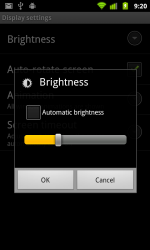 Вне
зависимости от типа экрана всегда будут моменты, требующие регулировки
яркости. С хоумскрина нажмите кнопку меню и выберите меню настроек.
Далее перейдите к настройкам дисплея, а затем к изменению уровня
яркости. Здесь вы можете установить уровень яркости зависящий от
окружения (автоматический режим), или же вручную выбрать наиболее
комфортный для вас уровень. Вне
зависимости от типа экрана всегда будут моменты, требующие регулировки
яркости. С хоумскрина нажмите кнопку меню и выберите меню настроек.
Далее перейдите к настройкам дисплея, а затем к изменению уровня
яркости. Здесь вы можете установить уровень яркости зависящий от
окружения (автоматический режим), или же вручную выбрать наиболее
комфортный для вас уровень.
Как и в ситуации с управлением Wifi,
регулировка яркости дисплея - это еще один серьезный кандидат для
создания виджета. Последний правда уже может быть на вашем телефоне, в
противном случае вы можете воспользоваться одним из множства виджетов,
представленных на Android рынке. Не стоит забывать, что увеличение яркости дисплея приводит к увеличению энергозатрат. Действуйте разумно!
9. Установка разных уровней звука
 Помимо управления звуком, расположенного сбоку вашего Android
телефона, также существует меню настроек, которое расширяет ваши
возможности. Что, в свою очередь, дает вам уверенность, что вы услышите
будильник, сделав при этом остальные сигналы тише. Помимо управления звуком, расположенного сбоку вашего Android
телефона, также существует меню настроек, которое расширяет ваши
возможности. Что, в свою очередь, дает вам уверенность, что вы услышите
будильник, сделав при этом остальные сигналы тише.
С хоумскрина нажмите кнопку меню,
выберите меню настроек, затем - звуки и громкость. Последнее действие
приведет вас к экрану с набором слайдеров для индивидуального контроля
уровня звука рингтонов, будильников, медиа, также здесь вы можете
установить уровень уведомлений отдельно от уровня звонка.
Также существуют некоторые скрытые
настройки, например, регулировка общего уровня звука. Для того, чтобы
сделать их использование доступным, вам необходимо скачать
соответствующее приложение.
10. Защитите свой телефон паролем
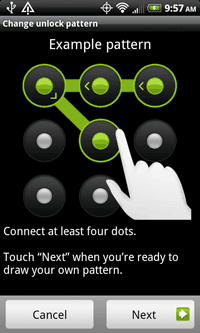 Как
и большинство из нас вы используете свой телефон 27/7. По этой причине
вероятность потерять его возрастает. Если покупка нового телефона
требует определенной сумы денег, что не совсем радует, то возможность
проникновения чужих людей в ваше устройство, со всеми вытекающими
последствиями, факт еще более неприятный. Как
и большинство из нас вы используете свой телефон 27/7. По этой причине
вероятность потерять его возрастает. Если покупка нового телефона
требует определенной сумы денег, что не совсем радует, то возможность
проникновения чужих людей в ваше устройство, со всеми вытекающими
последствиями, факт еще более неприятный.
С Android 2.2 появилось
множество возможностей блокировки телефона. Например, графическая
разблокировка (доступная в версиях до 2.1), пинкод, буквенно-цифровой
пароль.
Для установки опций безопасности нажмите
на кнопку меню с хоумскрина и выберите меню настроек. Затем -
местоположение и безопасность (в некоторых телефонах раздел называется
просто "безопасность"). Выберите раздел безопасности. Далее перейдите к
настройкам блокировки дисплея и следуйте инструкциям согласно выбранного
вами метода. Выбрав необходимый метод, вы можете установить время,
через которое телефон будет блокироваться автоматически (сиюминутно,
спустя 5 или 10 минут)
Источник: http://droidtune.com/2256/android-ot-a-do-ya-10-luchshix-sovetov-dlya-polzovatelej-android.html | 






